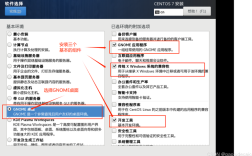Centos 7上的MySQL数据库安装与配置是一项基础且复杂的任务,对于初学者和有经验的开发者来说,了解详细的步骤和常见问题的解决方法非常重要,以下是关于CentOS 7上MySQL数据库的全面介绍:
安装MySQL数据库
1、下载并安装MySQL官方Yum Repository
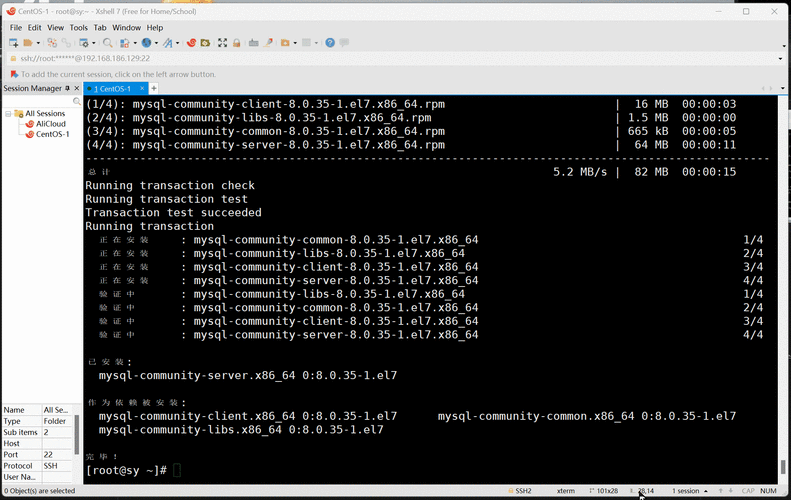
下载命令:wget i c http://dev.mysql.com/get/mysql57communityreleaseel710.noarch.rpm。
安装命令:yum y install mysql57communityreleaseel710.noarch.rpm。
安装MySQL服务器:yum y install mysqlcommunityserver nogpgcheck。
2、启动MySQL服务
启动命令:systemctl start mysqld.service。
查看运行状态:systemctl status mysqld.service。
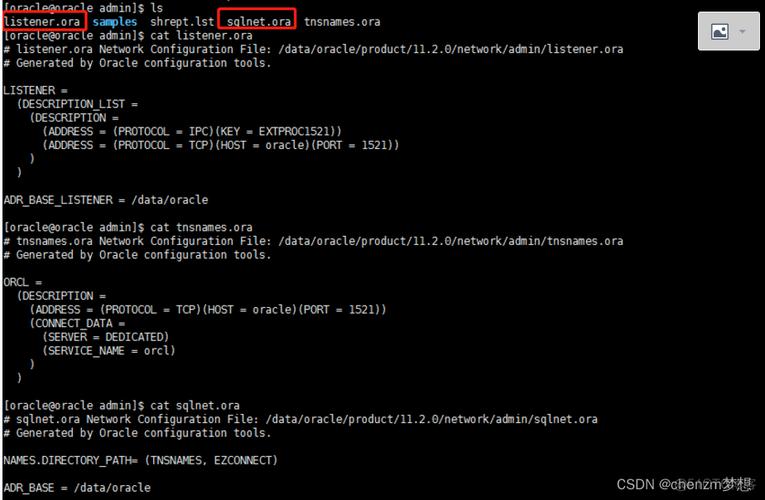
3、初始化设置
查找初始密码:grep "temporary password" /var/log/mysqld.log。
登录并修改密码:ALTER USER 'root'@'localhost' IDENTIFIED BY 'new_password';。
MySQL数据库基本操作
1、查看数据库结构
查看现有库:show databases;。
切换到库:use database_name;。
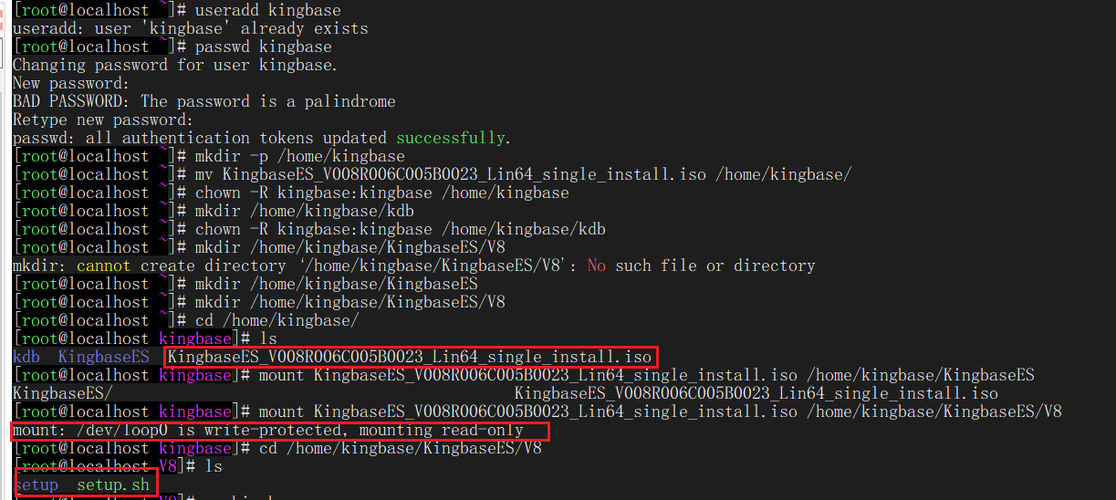
查看库中表:show tables;。
查看表结构:describe table_name;。
查询服务信息:status;。
2、创建及删除库和表
创建新库:CREATE DATABASE database_name;。
创建表:CREATE TABLE table_name(column1 datatype, column2 datatype, ...);。
删除表:DROP TABLE table_name;。
删除库:DROP DATABASE database_name;。
3、管理表中的数据记录
插入数据:INSERT INTO table_name(column1, column2, ...) VALUES(value1, value2, ...);。
查询数据:SELECT column1, column2, ... FROM table_name WHERE condition;。
修改数据:UPDATE table_name SET column1=value1, column2=value2, ... WHERE condition;。
删除数据:DELETE FROM table_name WHERE condition;。
4、数据库用户授权
授予权限:GRANT privilege_list ON database_name.table_name TO 'username'@'host' IDENTIFIED BY 'password';。
撤销权限:REVOKE privilege_list ON database_name.table_name FROM 'username'@'host';。
查看权限:SHOW GRANTS FOR 'username'@'host';。
常见问题与解决方案
1、问题一:无法连接到MySQL数据库
解答:确保MySQL服务已经启动,并且防火墙已开放相应端口,可以使用以下命令检查服务状态和开放端口:
检查服务状态:systemctl status mysqld.service。
开放端口:firewallcmd zone=public addport=3306/tcp permanent。
2、问题二:忘记MySQL root用户密码
解答:可以通过跳过权限表来重置密码,步骤如下:
编辑/etc/my.cnf文件,在[mysqld]部分添加skipgranttables。
重启MySQL服务:systemctl restart mysqld.service。
登录MySQL:mysql u root。
更新root用户密码:ALTER USER 'root'@'localhost' IDENTIFIED BY 'new_password';。
移除skipgranttables,然后再次重启MySQL服务。
通过以上步骤,用户可以在CentOS 7系统上成功安装、配置和使用MySQL数据库,定期更新MySQL以获取最新的安全补丁和功能改进也是非常重要的。